Dieses Tutorial zeigt Ihnen, wie Sie Codeblöcke unter Ubuntu 16.04/Ubuntu 18.04, 19.04 installieren . Code Blocks ist eine kostenlose, integrierte Open-Source-Entwicklungsumgebung (IDE) für C, C++ und Fortran. Es kann unter Linux, Mac, Windows ausgeführt werden. Die neueste Version, Code Blocks 17.12, wurde im Dezember 2017 veröffentlicht.
Funktionen von Code-Blöcken:
- Unterstützt mehrere Compiler, darunter GCC, Clang, Visual C++, MinGW und viele mehr
- Benutzerdefiniertes Build-System und optionale Make-Unterstützung.
- Syntax-Highlighting und Code-Folding
- C++-Codevervollständigung, Klassenbrowser, ein Hex-Editor
- Ein Debugger mit vollständiger Breakpoint-Unterstützung
- Ein Plug-in-System zur Unterstützung anderer Programmiersprachen.
- Und mehr
So installieren Sie Code Blocks IDE auf Ubuntu 16.04/Ubuntu 18.04, 19.04
Code Blocks befindet sich im standardmäßigen Ubuntu-Paket-Repository, sodass Sie ein Terminalfenster öffnen und den folgenden Befehl ausführen können, um es zu installieren.
sudo apt install codeblocks
Das Ubuntu-Repository enthält jedoch nur die veraltete Version (Code Blocks 16.01). Um die neueste Version zu installieren, laden Sie die neueste Version herunter.
64-Bit
wget http://sourceforge.net/projects/codeblocks/files/Binaries/17.12/Linux/Debian%20stable/codeblocks_17.12-1_amd64_stable.tar.xz
32-Bit
wget http://sourceforge.net/projects/codeblocks/files/Binaries/17.12/Linux/Debian%20stable/codeblocks_17.12-1_i386_stable.tar.xz
Extrahieren Sie den Tarball.
64-Bit
sudo tar xvf codeblocks_17.12-1_amd64_stable.tar.xz
32-Bit
sudo tar xvf codeblocks_17.12-1_i386_stable.tar.xz
Jetzt gibt es im aktuellen Verzeichnis viele Code Blocks deb-Pakete. Wir müssen den folgenden Befehl ausführen, um Code Blocks zu installieren.
64-Bit
sudo apt install ./codeblocks_17.12-1_amd64.deb ./codeblocks-common_17.12-1_all.deb ./libcodeblocks0_17.12-1_amd64.deb ./codeblocks-dev_17.12-1_amd64.deb ./codeblocks-headers_17.12-1_all.deb ./*wx*.deb
32-Bit
sudo apt install ./codeblocks_17.12-1_i386.deb ./codeblocks-common_17.12-1_all.deb ./libcodeblocks0_17.12-1_i386.deb ./codeblocks-dev_17.12-1_i386.deb ./codeblocks-headers_17.12-1_all.deb ./*wx*.deb
Nach der Installation können Sie die Code Blocks IDE über Unity Dash oder Ihren bevorzugten App Launcher starten.
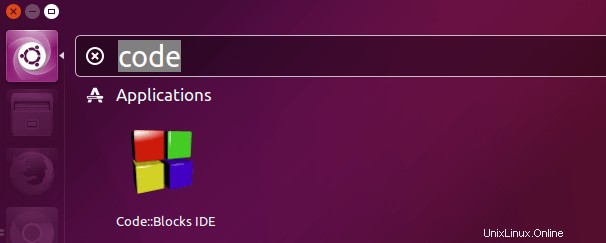
Auswahl eines C-Compilers
Beim ersten Start von Code Blocks wird Ihnen ein Fenster zur automatischen Erkennung des Compilers angezeigt:
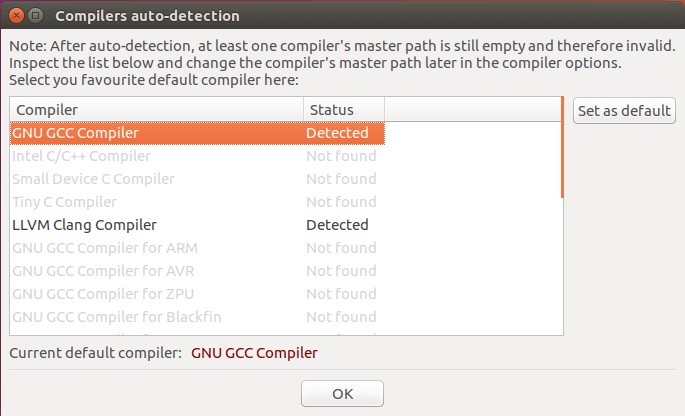
Zwei beliebte Open-Source-C-Compiler, die für Linux verfügbar sind, sind:
- GNU-C-Compiler – der Defacto-Standard-Open-Source-C-Compiler
- Klang – Clang ist viel schneller und verbraucht viel weniger Speicher als GCC und bietet eine äußerst klare und präzise Diagnose (Fehler- und Warnmeldungen).
Um gcc zu installieren, führen Sie Folgendes aus:
sudo apt install gcc
So installieren Sie den Clang-Compiler:
sudo apt install clang
Wenn Sie native Windows-Binärdateien unter Linux kompilieren möchten, können Sie mingw-w64 installieren Paket.
sudo apt install mingw-w64
Nachdem Sie Ihren Standard-C-Compiler ausgewählt haben, können Sie damit beginnen, Codeblöcke zum Schreiben von Programmen zu verwenden.
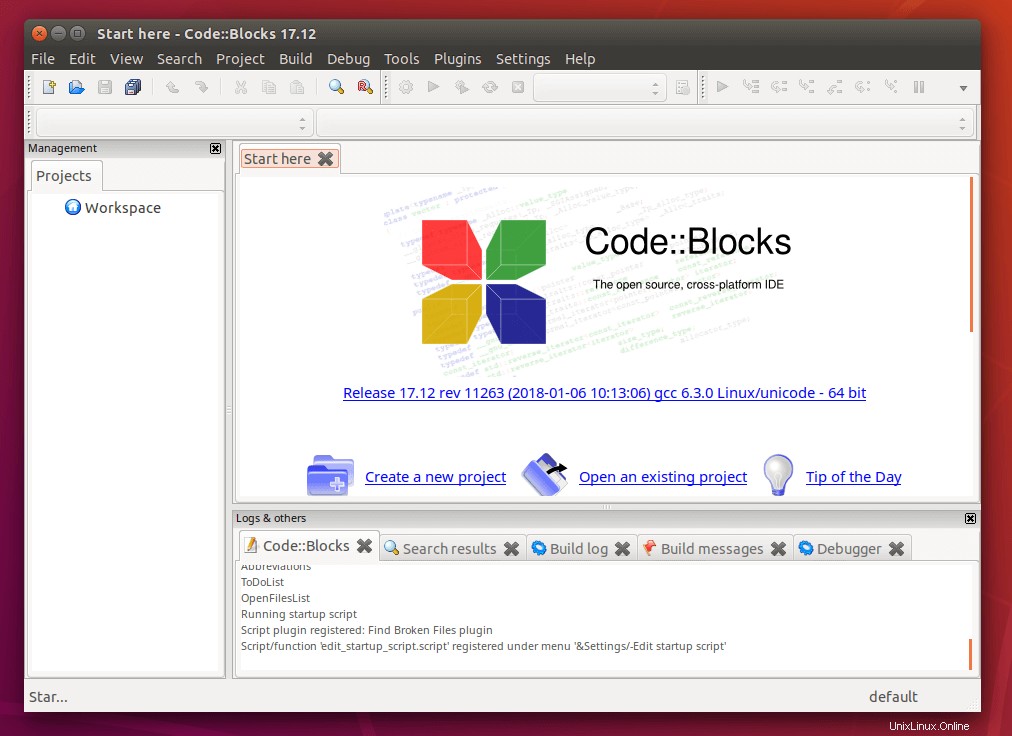
Sie können Ihren Standard-Compiler auch auswählen, indem Sie zu Einstellungen gehen> Compiler> Globale Compiler-Einstellungen .
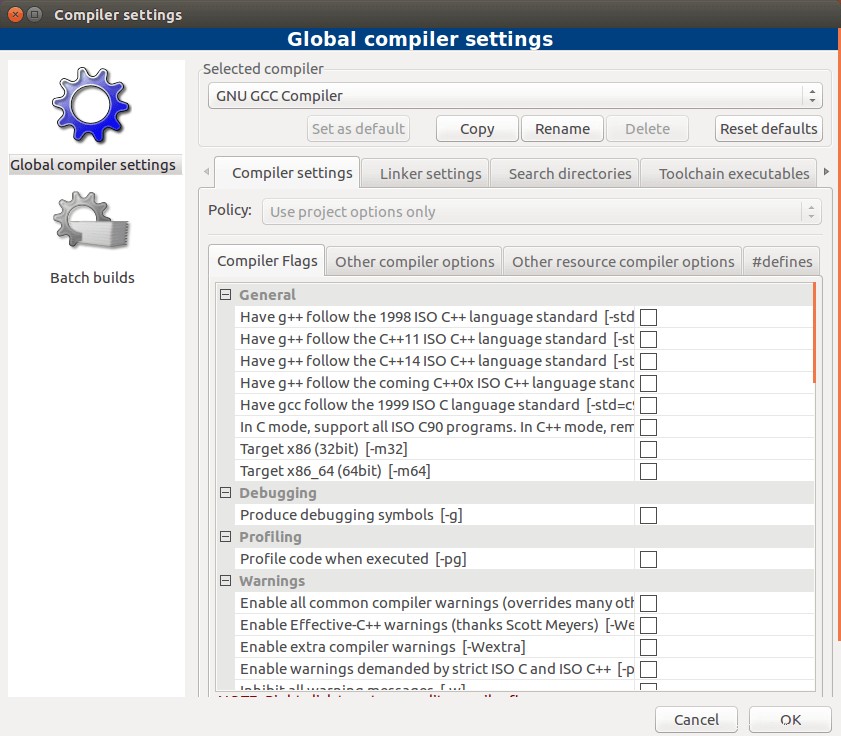
Das ist es! Ich hoffe, dieses Tutorial hat Ihnen geholfen, Code Blocks auf Ubuntu 16.04/Ubuntu 18.04, 19.04 zu installieren.